Introducción
ChatCompose es un plataforma que te permite crear tus propios chatbots, diseñar guiones de conversación, e instalar tus chatbot en los canales y medios más populares para generar clientes potenciales, automatizar soporte al cliente y mejorar la experiencia del cliente.
Cómo usar ChatCompose
Antes de nada, debes registrarte en la plataforma para obtener una cuenta y datos de acceso.
Puedes registrarte aquí.
Contenido
1. Cómo configurar un chatbot
Lo primero que va a necesitar tu chatbot es un nombre. Para poder configurar tu chatbot accede a Configuración > General y edita el nombre por defecto de tu bot.
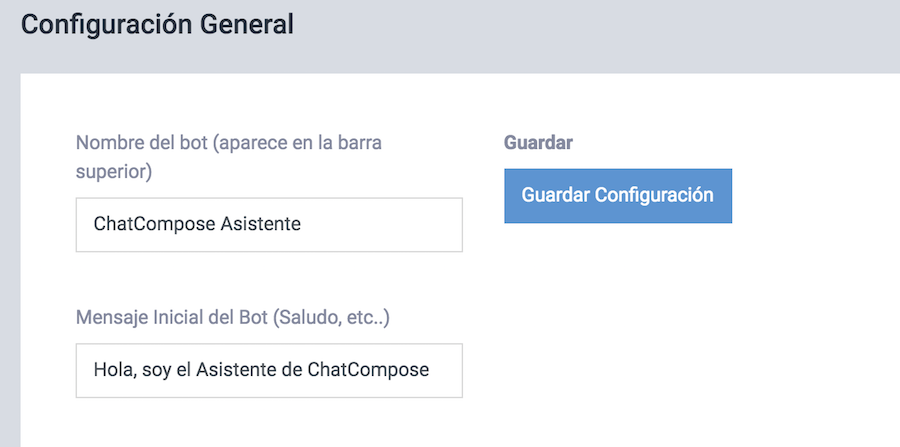
También puedes cambiar el mensaje de la notificación (burbuja emergente) a un mensaje personalizado para tu sitio que pueda atraer más clics e interacciones con tu bot.
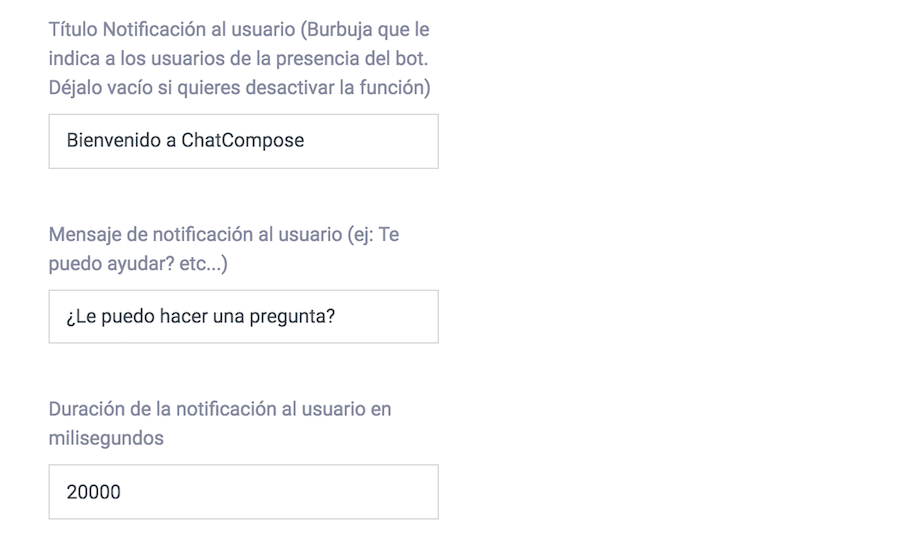
Personalizar tu Chatbot
Lo siguiente que querrás hacer es personalizar el estilo cambiándole el color e imagen a tu chatbot. Para eso debes acceder a Configuración > Personalización.
Puedes cambiar y probar distintos estilos hasta encontrar el que mejor se ajuste a tu sitio.
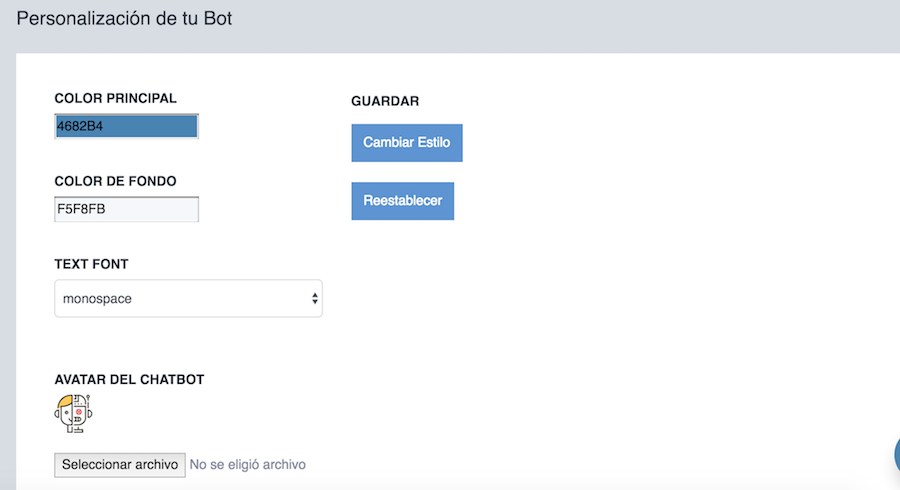
Casos de Uso
En la sección ChatBots > Casos de Uso, puedes asignar un uso predefinido a tu bot. Tienes las siguientes opciones:

Puedes cargar chatbots con un propósito específico para luego instalarlos en tu sitio, aplicación o canal de comunicación preferido. Haz click en un caso de uso, edita el texto dentro de las componentes (cajas) y guarda.
Si deseas que este uso aparezca por defecto en tu Bot, ingresa un nombre único a ese guión y marca "Sí" en ¿Quieres hacer de este guión el componente inicial?.

2. Cómo agregar tus respuestas
Para entrenar tu chatbot con tu respuestas tienes tres opciones.
- Usa tus propios pares de preguntas y respuestas
- Carga una Habilidad
- Importa tus Preguntas y Respuestas
Para más información lee la guía para entrenar tu chatbot con respuestas.
3. Cómo crear Guiones
Un guión es un mensaje / conjunto de mensajes almacenados previamente, o frases u oraciones escritas previamente que proporcionan una dirección en una conversación específica.
Puedes crear tus propios guiones conversacionales con nuestra interfaz gráfica. Sólo necesitas ingresar componentes y elegir rutas para diseñar tu guión.
Para más información lee la guía para diseñar guiones conversacionales.
4. Como instalar un chatbot
Para instalar el chatbot tu sitio debes insertar algunas líneas de código dentro de tu sitio o CMS como Wordpress, Drupal o Joomla.
También puedes instalarlo en otros sistemas dependiendo de la capacidad que tienes de modificar la plantilla o template del sitio.
Puedes ver el código a pegar en Instalar > Web.
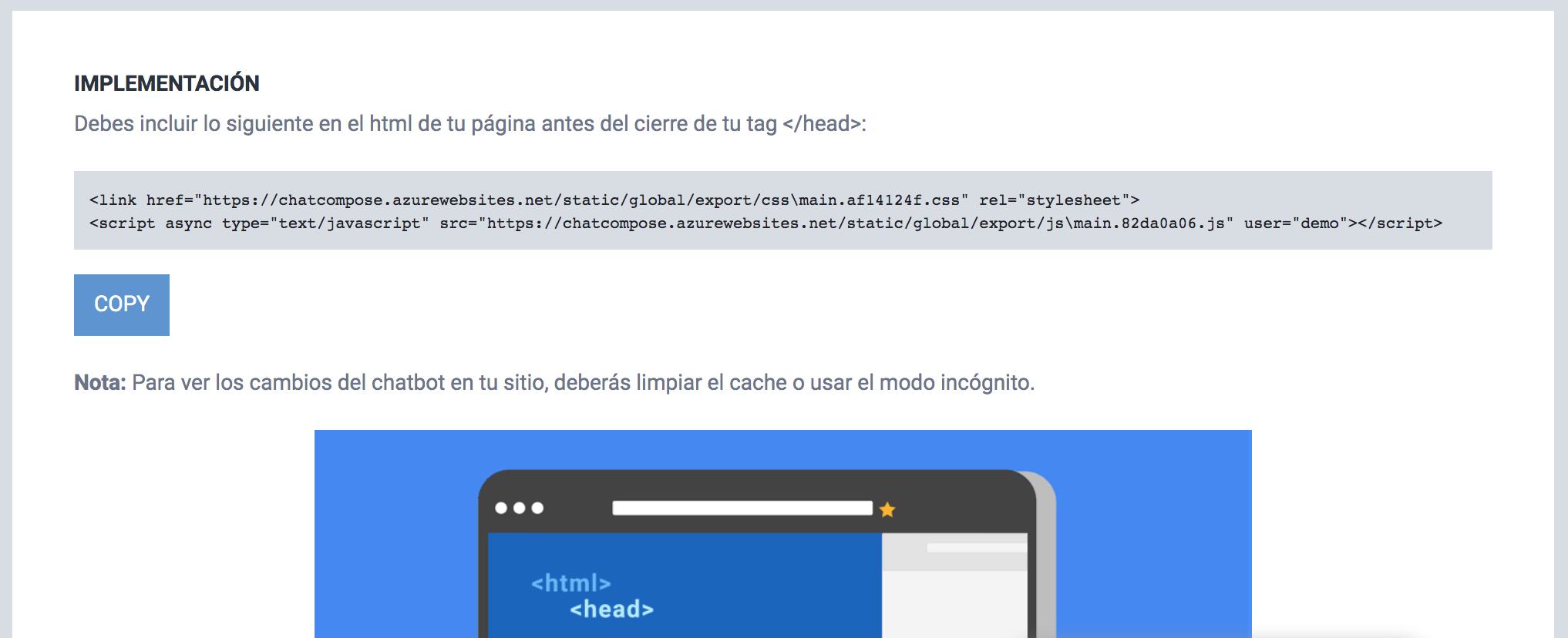
Además tienes la opcion de descargar los plugins para:
5. Integraciones
ChatCompose cuenta con las siguientes integraciones disponibles. (Haz clic en el enlace para ver la guía de integración)
- Slack
- Telegram
- Whatsapp (beta)
- Android/iOS
- Telefonía
- Aplicación de Escritorio
- ChatCompose API (CRM, otros)
6. Componentes
La interfaz te permite mostrar componentes durante una conversación con tus usuarios. Algunas opciones son:
- Mensaje: Muestra un mensaje simple de texto al usuario
- Opción: Para mostrar opciones seleccionables por el usuario.
- Formulario: Para captar datos importantes de tus usuarios.
- HTML: Para mostrar elementos diseñados por ti.
- Media: Envía fotos, videos y archivos a tus usuarios.
- Pago: Te permite crear pagos a hacer para tus usuarios (con PayPal).
- Reservas: Muestra tu disponibilidad que tus usuarios reserven.
- ChatenVivo: Habla con tus usuarios en Vivo.
- Conexión externa: Muestra datos de servicios externos.
- Transferir: Transfiere la conversación a otro servicio.
- Condición: Filtra y evalúa las respuestas de los usuarios.
Puedes ingresar componentes mediante la interfaz de creación de guiones o creandolo individualmente desde Componentes>Crear Componente. Si crear un componente de forma individual, necesitarás también crear un identificador único.
Después en la sección de respuestas puedes ingresar ese indentificador para responder preguntas con componentes en vez de texto.
7. Conexión Externa
ChatCompose te permite conectar tu chatbot a fuentes de datos externas. Para efectuar la conexión necesitas abrir o tener acceso a una interfaz api de esos datos.
La conexión externa funciona llamando a esta api para obtener los datos que pides con algunos parametros de entrada. Tienes dos opciones de conexión, API get y API post.
Para más información lee la guía para conectar con una api externa.
8. Leads y Contactos
ChatCompose te permite captar o guardar datos importantes mediante el componente formulario. Usando estos componentes, puedes hacer consultas a tus usuarios y guardar estos datos en la sección Leads.
Cada vez que un usuario ejecuta o termina un componente formulario, sus datos se guardarán en formato plantilla para que puedas verlos en la sección correspondiente.

Estos datos aparecerán en la sección Leads con el nombre del identificador del formulario.
Puedes usar este componente para guardar datos de encuestas, de leads calificadas, de pedidos de compras y de pedidos de soporte o contacto.
Si tu empresa es de educación, también puedes usar este componente para realizar tests y pruebas a tus alumnos.
9. Reservas y Citas
Un sistema de reservas a través de un chatbot es una forma divertida e interactiva de permitir que tus clientes potenciales reserven citas o realicen reservas según la disponibilidad sin salir de tu sitio web o página de Facebook.
Los clientes pueden navegar a través de un árbol de opciones de tus servicios, respondiendo preguntas según sus preferencias para recibir recomendaciones relevantes y realizar reservaciones, todo dentro de un chatbot.
Para más información lee la guía para Hacer Reservaciones y Citas con ChatCompose.
10. Chat En vivo
El Chat en Vivo no es solo una buena manera para que las empresas se comuniquen con sus clientes, hay muchas más ventajas para que la empresa pueda beneficiarse del chat en vivo. El equipo de ventas, por ejemplo, puede ver un gran aumento de clientes potenciales y ventas.
Para más información lee la guía para implementar chat en vivo.
11. Configuración Por Página
Puedes crear una configuración individual para tu chatbot y que aparezca en páginas específicas mediante esta opción.
Si necesitas darle un nombre distinto a tu bot, o cargar un guión específico para una sección de tu sitio puedes configurar estas opciones en Configuración > Páginas.

Sólo necesitas apretar "Crear nueva" y completar los datos para ejecutarla.
Por ejemplo, si quieres cargar un guión de contacto simple para tu sección de contacto de tu sitio, crea el guión, y configuralo como componente inicial para esa url.

12. Ticket de Soporte
Puedes crear tickets para recibir soporte técnico o pedidos especiales en esta sección.
LLena los campos necesarios y te responderemos al correo de tu cuenta.

13. Cómo usar el panel
Cada bot y cuenta ChatCompose tiene un panel propio y su propia barra de navegación.

ChatBots
- Crear Nuevo (crea un nuevo chatbot con su propia BBDD y configuración)
- Casos de Uso (asigna un uso al chatbot actualmente seleccionado)
- Test Url (prueba la visualización de tu chatbot)
Mis Bots (usa esta sección para cambiar a otro chatbot)
- default
- chatbot1
Instalar
- Web (aquí verás las opciones de instalación web)
- Integraciones (aquí verás las opciones de integración para tu bot)
Base de Datos
- Respuestas (aquí podrás configurar las respuestas de tu bot)
- Habilidades (aquí podrás agregar nuevas habilidades de respuesta)
- Importar CSV (aquí importar plantillas de preguntas y respuestas)
Conversaciones (aquí podrás ver las conversaciones que ha hecho tu bot)
Componentes
- Crear Componente (aquí podrás crear un componente)
- Conexión Externa (aquí podrás conectar tu chatbot a una api externa)
Guiones
- Crear Guiones (aquí podrás crear un guión)
- Cargar Guiones (aquí podrás cargar un guión ya creado)
Leads (aquí podrás ver las leads o datos que ham generado tus formularios)
Reservas/Citas (aquí podrás establecer tu calendario de reservas)
Chat en vivo
- Intervenir (aquí podrás intervenir conversaciones de tu bot)
- Soporte en Vivo (aquí puedes hablar en vivo)
Configuración
- General (aquí podrás configurar tu bot actualmente seleccionado)
- Páginas (aquí podrás configurar tu bot para páginas específicas)
- Personalización (aquí podrás personalizar el estilo de tu bot)
Ticket de Soporte (aquí puedes crear tickets de soporte)
Aprende (aquí puedes ver tutoriales interactivos)